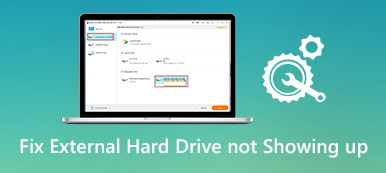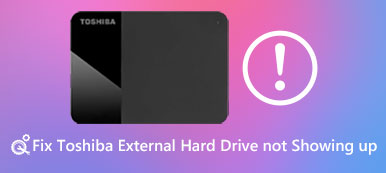如今,iPhone日历在我们的日常生活中扮演着越来越重要的角色。 您可以使用此软件记住您的日期,会议或日程安排。 如果您将iPhone日历与Google / Gmail,Outlook,iCloud或其他程序同步,您将更容易了解或处理您的每日日程安排。
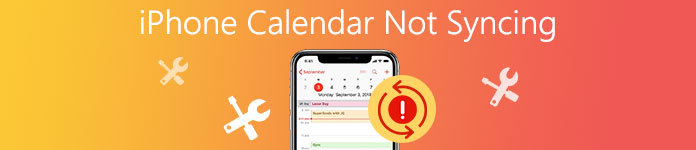
但是,您可能会遇到一个麻烦的问题,即iPhone日历与Outlook,Google / Gmail或其他设备无法同步。 在这种情况下,您可能需要找到解决此类问题的方法。
幸运的是,在本文中,我们列出了一些方法,帮助您修复iPhone日历,而不是与某些应用程序或设备同步。 现在开始阅读本文并学习修复iPhone日历不同步。
- 部分1:修复iPhone日历与Google / Gmail无法同步
- 部分2:修复iPhone日历与Outlook无法同步
- 部分3:修复iPhone日历不在设备之间同步
- 部分4:解决iPhone日历不与iPhone传输同步的最佳解决方案
部分1。 修复iPhone日历与Google / Gmail无法同步的问题
可以修复iPhone日历未与Google或Gmail同步。 当您的Google日历未与iPhone同步时,您可以按照以下步骤将Google日历设置为默认日历来解决问题。
:在iPhone上启用日历
首先,您需要确保已在iPhone上启用了日历。 要执行此操作,您需要转到iPhone上的“设置”,然后向下滚动以选择“日历”和“提醒”。 确保您的设备已启用日历。
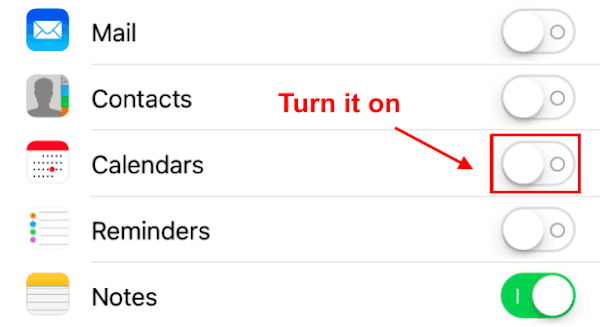
:检查Gmail的设置
现在,您需要检查Gmail的抓取设置。 在这里,您需要返回到“设置”,然后选择“邮件”。 接下来,向下滚动并找到“帐户”>“获取新数据”。 此时,点击您的Gmail帐户,然后点击获取。 然后,您可以根据需要选择频率。
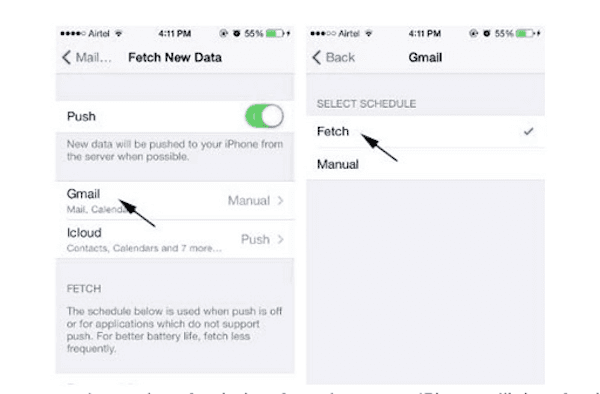
:将Gmail日历设置为默认日历
检查Gmail的提取设置后,您需要转到“设置”,然后选择“日历”。 在这里,您需要选择同步>所有事件。 然后回到日历。 点击默认日历,您可以在其中将Gmail日历设置为默认日历。
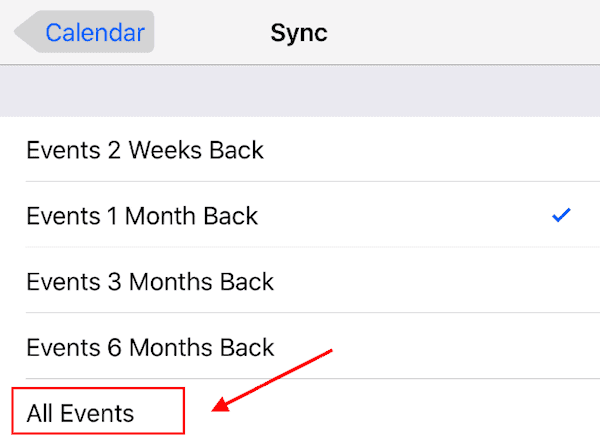
部分2。 修复iPhone日历与Outlook无法同步
除了通过Google或Gmail解决此问题外,您还可以修复未与Outlook同步的iPhone日历。 以下是修复iPhone日历与Outlook不同步的详细指南。
:在iPhone上下载Outlook
首先,您需要在设备上下载Outlook应用程序。 然后尝试在iPhone上安装并使用它。
:将iPhone日历与iTunes同步
现在您需要在电脑上打开iTunes,同时您需要通过USB线将iPhone连接到电脑。然后单击 iTunes 中的 iPhone 设备按钮。接下来选择“信息”>“与 Outlook 同步日历”。您还需要勾选“所有日历”之前的复选框。不要忘记单击“应用”按钮开始将 iPhone 日历与 Outlook 同步的过程。
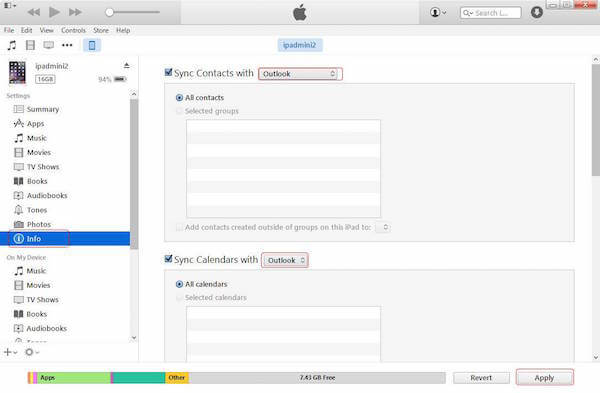
:将Outlook日历设置为默认日历
返回您的iPhone设备,然后转到“设置”>“日历”。 在这里,您需要选择同步,然后在同步页面中选择所有事件。 然后返回日历,您需要点击默认日历,然后选择Outlook日历作为默认日历。
:升级你的iPhone
有些用户建议尽可能升级到新的iPhone。 它确实适用于许多用户。
部分3。 修复iPhone日历无法在设备之间同步
当您想要修复iPhone日历不在设备之间同步时,这里有一些建议。 您可以按照下一个提示尝试解决此问题。
- 确保在两个iOS设备上启用了日历。
- 尝试通过关闭日历然后再打开来解决此问题。
- 尝试上面的两个提示后,您的iPhone日历仍然无法在iOS设备之间同步,您可以关闭iPhone然后重新启动它。
- 检查您的网络设置和Wi-Fi,确保您的iOS设备正确,稳定地连接到网络。
- 确保您的日历设置正确无误。
部分4。 解决iPhone日历无法与iPhone传输同步的最佳解决方案
除了修复不与iPhone同步的日历的三种方法外,您还可以使用Apeaksoft iPhone转移 要解决这个问题。 iPhone Transfer是最专业的软件,您可以安全有效地传输和同步文件。
您可以使用Apeaksoft iPhone Transfer将iPhone日历同步到另一台iOS设备或个人计算机。 在下文中,我们将如何将日历从iOS同步到iOS作为示例。 如果您想了解更多指南或信息,可以下载此软件进行试用。
:下载iPhone转移
首先,使用上面的下载按钮下载Apeaksoft iPhone Transfer。 然后你需要在你的计算机上安装它。 安装后,启动它。
:连接iPhone设备
现在,您需要通过两根USB电缆将两个iOS设备连接到计算机。 检测到您的设备后,您可以看到设备的信息。

:选择要同步的数据
此时,您可以选择要同步的文件或数据。 在这里,您需要在此软件中找到日历。

:在设备之间同步日历
单击“导入/导出”按钮将iPhone日历同步到另一台设备。 然后选择全部导出,在列表中可以看到Outlook和许多不同的软件,以及您的iOS设备。 只需选择它并开始同步。
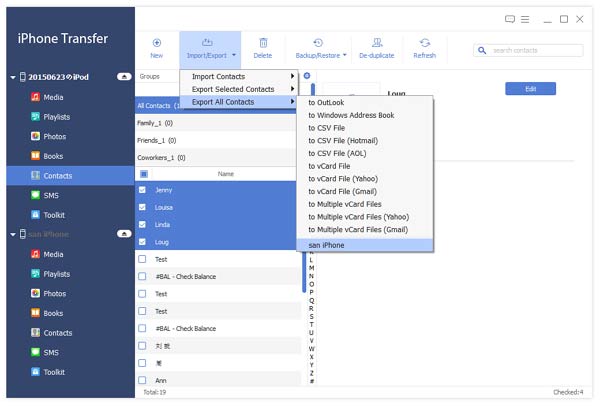
不要错过: 如何修复iTunes无法同步
结论
当您想要将iPhone日历与Google,Outlook或其他设备同步但失败时,您可以按照本文学习解决方案。 在这里,我们列出了不同的方法来帮助您修复iPhone日历,而不是与Outlook,Google,Gmail或其他iPhone和Mac同步。 你需要做的只是阅读和关注。 希望你能从这篇文章中获得有用的东西。



 iPhone数据恢复
iPhone数据恢复 iOS系统恢复
iOS系统恢复 iOS数据备份和还原
iOS数据备份和还原 iOS录屏大师
iOS录屏大师 MobieTrans
MobieTrans iPhone转移
iPhone转移 iPhone橡皮擦
iPhone橡皮擦 WhatsApp转移
WhatsApp转移 iOS解锁
iOS解锁 免费HEIC转换器
免费HEIC转换器 iPhone 位置转换器
iPhone 位置转换器 Android数据恢复
Android数据恢复 损坏Android数据提取
损坏Android数据提取 Android数据备份和还原
Android数据备份和还原 手机转移
手机转移 数据恢复工具
数据恢复工具 蓝光播放器
蓝光播放器 Mac清洁卫士
Mac清洁卫士 DVD刻录
DVD刻录 PDF 转换
PDF 转换 Windows密码重置
Windows密码重置 手机镜
手机镜 视频转换器旗舰版
视频转换器旗舰版 视频编辑
视频编辑 屏幕录影大师
屏幕录影大师 PPT到视频转换器
PPT到视频转换器 幻灯片制作
幻灯片制作 免费视频转换器
免费视频转换器 免费屏幕录像机
免费屏幕录像机 免费HEIC转换器
免费HEIC转换器 免费视频压缩器
免费视频压缩器 免费的PDF压缩器
免费的PDF压缩器 免费音频转换器
免费音频转换器 免费录音机
免费录音机 免费视频木工
免费视频木工 免费图像压缩器
免费图像压缩器 免费背景橡皮擦
免费背景橡皮擦 免费图像升频器
免费图像升频器 免费水印去除剂
免费水印去除剂 iPhone屏幕锁
iPhone屏幕锁 拼图魔方
拼图魔方